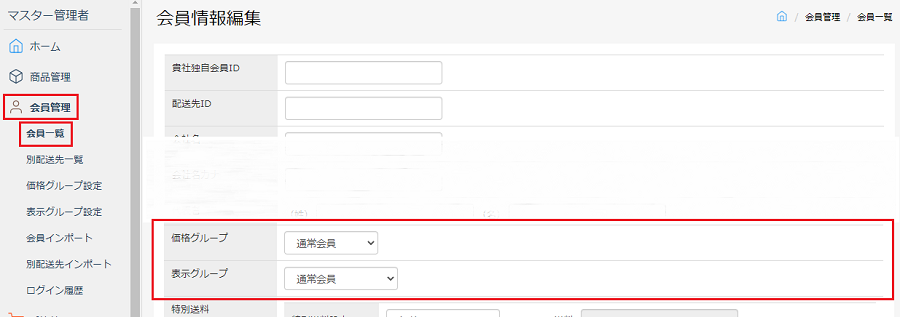表示グループ設定
表示グループの設定
表示グループとは、「ゴールド会員のみ閲覧できる特別商品」など商品の表示をグループによって設定する機能です。
- 商品を表示する会員を限定するには、3つのステップで簡単に利用できます。
-
【1】表示グループを登録
-
まずは表示グループを作成します。会員管理 > 表示グループ設定 ページを表示しましょう。
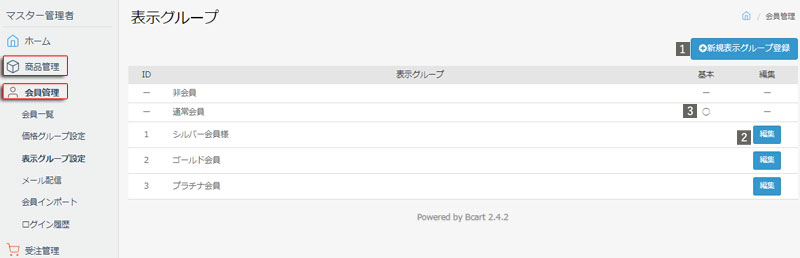
-
ボタンの機能を確認します。
1新規に
表示グループ作成新規に表示グループ作成します。
※グループは10種類まで作成できます。2編集 グループを編集します。 3基本グループ 現在基本グループとして設定されているグループに「◯」が表記されます。 -
新規作成(または編集)ページへ進みます。
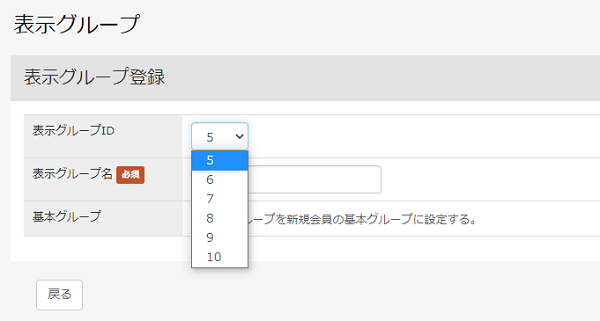
-
表示グループID プルダウンメニューの中から任意のIDを選択してください。CSVエクスポート・インポートの際に表示されます。 表示グループ名 グループ名を入力します。例:「ゴールド会員様」「お試し会員様」 基本グループ 一般画面から会員登録をした際、会員が初めに属するグループになります。 更新・削除 該当のグループの更新または削除ができます。 これで、グループの作成は完了です。登録内容は全ての商品・商品セットの「表示設定」に反映されています。
-
【2】表示グループの使い方
-
商品基本情報にて非表示設定を行う
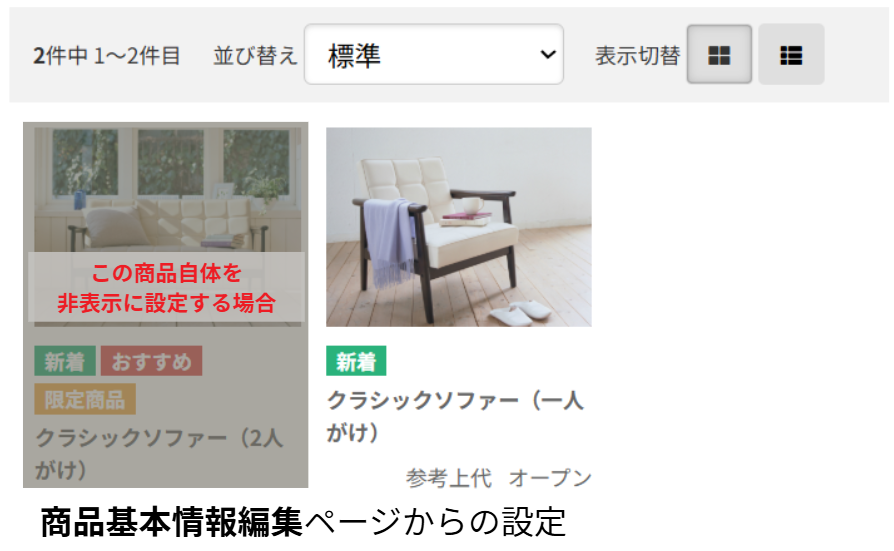
”商品のページ”自体を非表示に設定する場合は、商品基本情報編集ページの「表示グループ別設定」にて表示設定を行います。
商品セット情報にて非表示設定を行う
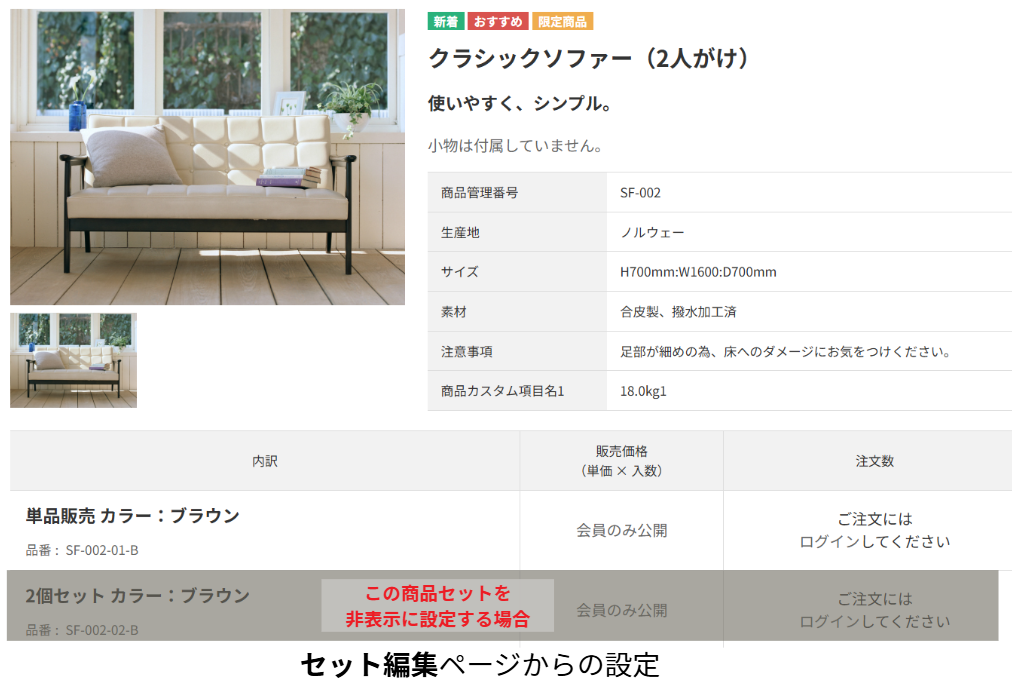
”商品セット情報”を非表示に設定する場合は、セット編集ページの「表示グループ別設定」にて表示設定を行います。
セット情報だけを非表示に設定することにより「基本的な商品情報はお見せできるが価格はお知らせできない」といった表示状態とすることが可能です。設定手順
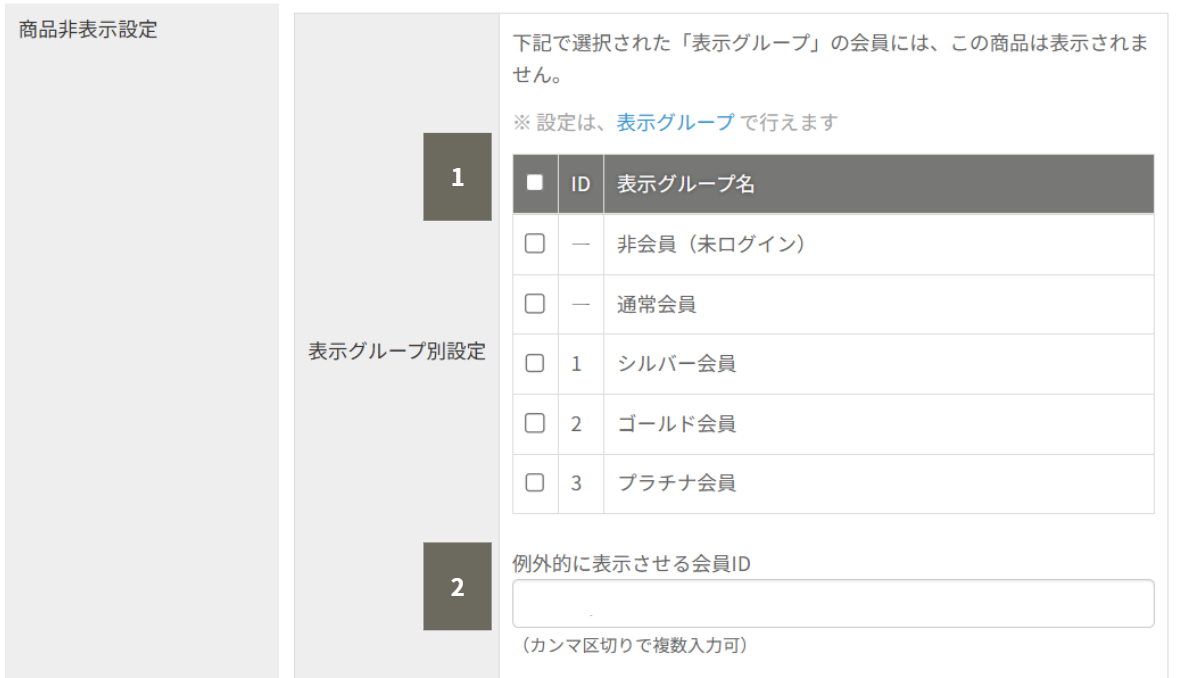
この機能を有効にするには、各種設定 > オプション設定 にて、表示制限機能を「利用する」に設定する必要があります。
「利用しない」になっている場合、この項目は表示されません。デフォルトでは「利用する」になっています。1チェックボックス チェックを入れたグループの会員には、この商品を表示しません。 2例外的に表示させる
会員IDグループの中でも、特別にこの会員様には閲覧を許可したい、などの場合にご活用ください。
会員IDは、Bカートで自動で割り振られる会員IDです。
「,」(カンマ)で区切る事により、複数の会員を登録できます。
全て、半角文字で入力する必要があります。Point特定の会員にのみ商品を非表示とする場合
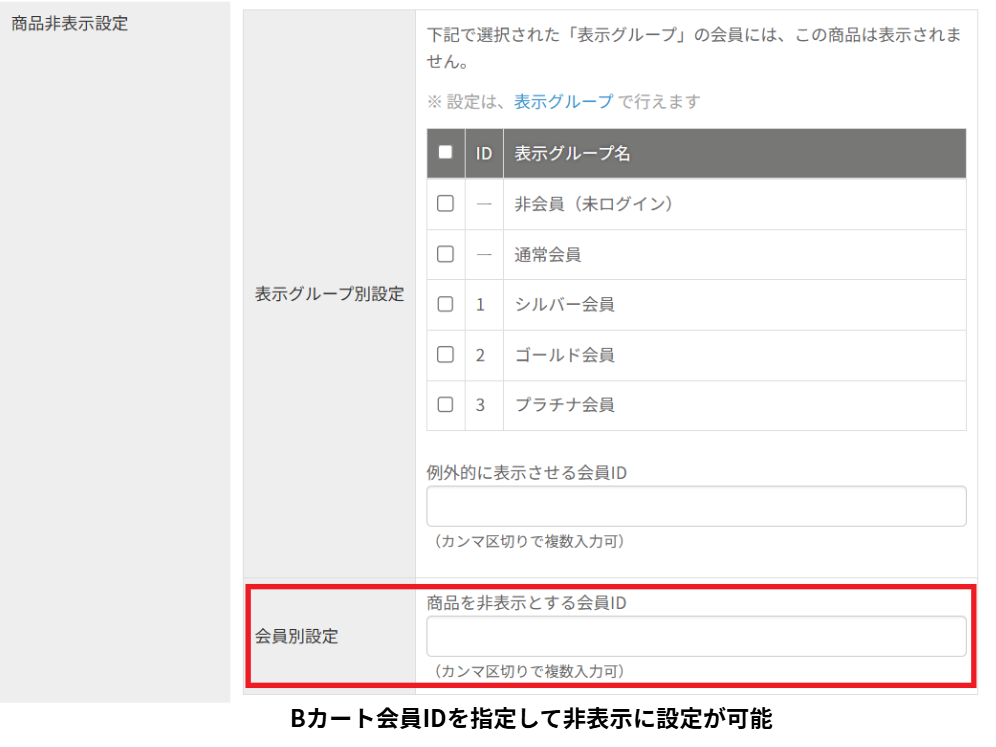
「会員別設定」の「商品を非表示とする会員ID」にBカート会員IDを入力することで、表示グループごとではなく、会員ごとに非表示に設定することが可能です。
目次
会員には、どのグループに属しているか通知されません。このページでは、表示グループの作成から実際の非表示の設定までを解説いたします。
商品基本情報・セット情報それぞれに表示グループでの表示設定が可能です。